
如何通過手機記賬軟件進行記賬?這里“小鳥記賬”為例進行說明,“小鳥記賬”是一款手機記賬軟件。大家可以用它來練習(xí)記賬方法。應(yīng)用前文中提到的記賬方法,使用本軟件,你可以像專業(yè)會計那樣建立一套自己的會計賬務(wù)系統(tǒng)。只需輸入記賬憑證,其他內(nèi)容均由系統(tǒng)自動生成。

(1)記錄一筆業(yè)務(wù),見圖附1-1。
(2)形成業(yè)務(wù)流水記錄,見圖附1-2。
(3)分類查看各科目明細(xì)賬,見圖附1-3。
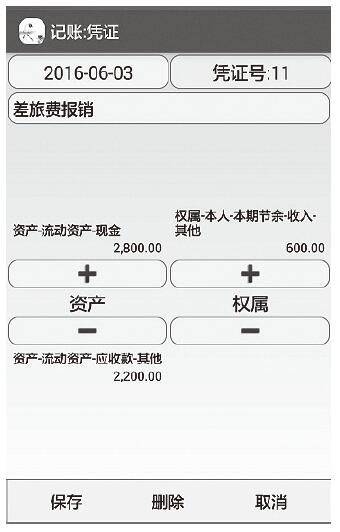
圖附1-1
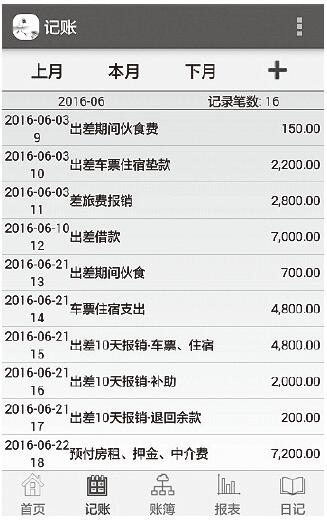
圖附1-2
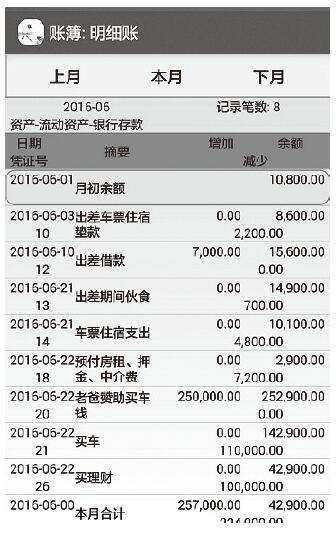
圖附1-3
(4)隨時了解資產(chǎn)負(fù)債表,見圖附1-4。
(5)收支表,見圖附1-5。
(6)關(guān)鍵財務(wù)指標(biāo)統(tǒng)計圖,見圖附1-6。
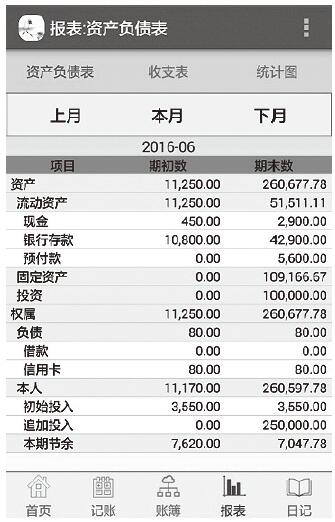
圖附1-4
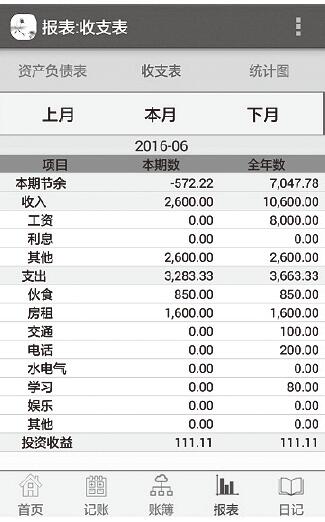
圖附1-5
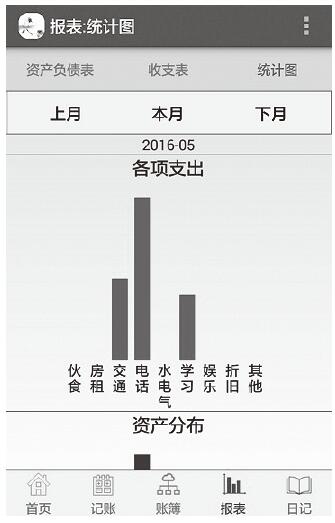
圖附1-6
一、主界面
“導(dǎo)航條”在屏幕的下方,見圖附1-7。“主菜單”需要手機上的“菜單按鈕”調(diào)出。不同的手機,主菜單的位置有所區(qū)別。通過“導(dǎo)航條”和“主菜單”,用戶可以訪問本軟件的所有功能。與記賬報表相關(guān)的常用功能可以通過導(dǎo)航條找到,包括首頁、記賬、賬簿、報表、日記五個項目。不太常用的功能放在主菜單里,包括科目設(shè)置、系統(tǒng)設(shè)置、備份、恢復(fù)、關(guān)于五項,見圖附1-8。
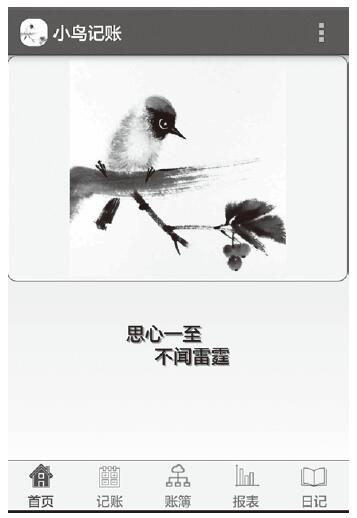
圖附1-7
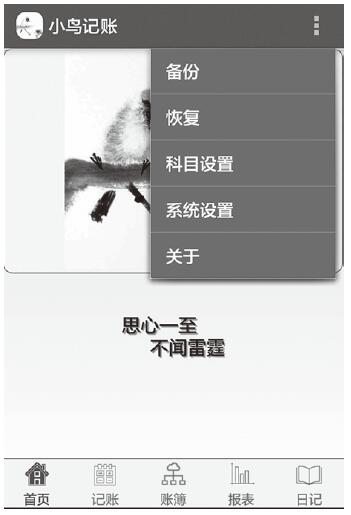
圖附1-8
二、科目設(shè)置
單擊“主菜單”—“科目設(shè)置”,進入科目設(shè)置界面,見圖附1-9和圖附1-10。
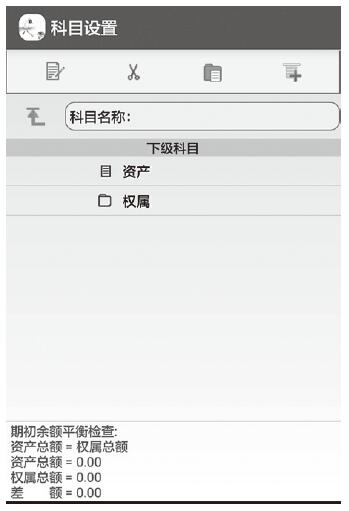
圖附1-9

圖附1-10
(一)科目瀏覽
科目名稱表示當(dāng)前選中的科目。
單擊下級科目項目或上級 按鈕,可以瀏覽科目體系。下級科目名稱前面的文件夾圖標(biāo)
按鈕,可以瀏覽科目體系。下級科目名稱前面的文件夾圖標(biāo) 表示該科目還有下級,單擊該科目可以選中它,并顯示其下級科目。下級科目名稱前的文件圖標(biāo)
表示該科目還有下級,單擊該科目可以選中它,并顯示其下級科目。下級科目名稱前的文件圖標(biāo) 表示該科目是末級科目,單該科目可以選中它,并顯示下級科目為空。
表示該科目是末級科目,單該科目可以選中它,并顯示下級科目為空。
(二)修改科目
選中科目后,單擊工具條上的編輯按鈕 ,進入編輯界面。可以對科目名稱進行修改。如果是末級科目,還可以對該科目的期初余額進行修改。保存或返回后,回到“瀏覽”界面,屏幕下方會顯示科目期初余額平衡檢查結(jié)果,提示總資產(chǎn)是否與總權(quán)屬相等。
,進入編輯界面。可以對科目名稱進行修改。如果是末級科目,還可以對該科目的期初余額進行修改。保存或返回后,回到“瀏覽”界面,屏幕下方會顯示科目期初余額平衡檢查結(jié)果,提示總資產(chǎn)是否與總權(quán)屬相等。
(三)刪除科目
在科目編輯界面,單擊工具條上的刪除按鈕 ,可以刪除該科目。刪除前會提示是否確認(rèn)刪除。如果該科目有下級科目,或者該科目已經(jīng)記賬,或者該科目有期初余額,則刪除按鈕為灰色不可用。
,可以刪除該科目。刪除前會提示是否確認(rèn)刪除。如果該科目有下級科目,或者該科目已經(jīng)記賬,或者該科目有期初余額,則刪除按鈕為灰色不可用。
(四)新增科目
在科目瀏覽界面,單擊工具條上的新增下級科目按鈕 ,會增加下級科目,并進入編輯狀態(tài)。新增加的科目默認(rèn)科目名稱為“新科目”。根據(jù)自己的需要,修改“新科目”名稱,然后保存。
,會增加下級科目,并進入編輯狀態(tài)。新增加的科目默認(rèn)科目名稱為“新科目”。根據(jù)自己的需要,修改“新科目”名稱,然后保存。
(五)調(diào)整科目順序
在科目瀏覽界面,長按下級科目中的一項,彈出菜單,選擇上移一行或下移一行,可以調(diào)整該項下級科目在本級的顯示順序。
(六)移動科目
如果需要將選中的本級科目移動到其他的層級或科目下,可以在瀏覽狀態(tài)下,單擊工具條上的剪切按鈕,進入移動狀態(tài),通過單擊上級按鈕 或單擊下級科目,選中要移入的目標(biāo)科目,再單擊工具條上的粘貼按鈕,將原科目移動到該目標(biāo)科目下。
或單擊下級科目,選中要移入的目標(biāo)科目,再單擊工具條上的粘貼按鈕,將原科目移動到該目標(biāo)科目下。
三、備份和恢復(fù)
(一)備份
單擊“主菜單”—“備份”,當(dāng)前的科目設(shè)置、會計記錄、日記等內(nèi)容會備份到手機存儲卡的focusData/backup文件夾下。備份文件名的前半部分可以在系統(tǒng)設(shè)置中自己定義,后半部分是備份的日期和時間。你可以用手機上的文件管理器找到這些文件,把它們復(fù)制到電腦上保存更為保險。一旦手機損壞或丟失,將來可以把電腦上的文件復(fù)制到新手機上進行恢復(fù)。
(二)恢復(fù)
單擊“主菜單”—“恢復(fù)”,顯示手機存儲卡的focusData/backup文件夾下之前備份的文件列表。選中要恢復(fù)的備份文件,單擊恢復(fù)按鈕,當(dāng)前操作的內(nèi)容被清除,恢復(fù)到之前備份時的狀態(tài)。
如果當(dāng)前操作的內(nèi)容還有用,應(yīng)先將當(dāng)前的內(nèi)容備份,再恢復(fù)之前的內(nèi)容,見圖附1-11。
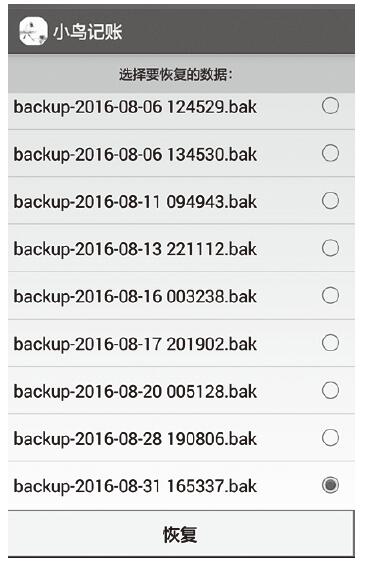
圖附1-11
四、記賬
(一)輸入新記賬憑證
在主界面導(dǎo)航條上單擊記賬按鈕,進入業(yè)務(wù)記錄列表界面。首次使用時,列表為空。具體參見圖附1-12和圖附1-13。

圖附1-12
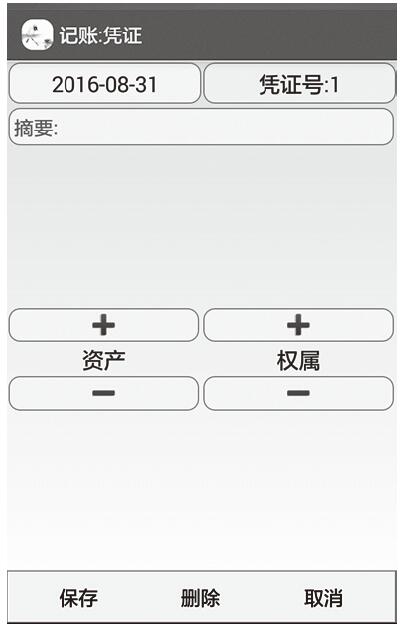
圖附1-13
單擊工具條上的增加按鈕 ,進入田字記賬憑證界面。
,進入田字記賬憑證界面。
憑證號為系統(tǒng)自動生成,無須修改。
默認(rèn)日期為當(dāng)前日期。如需修改日期,單擊日期區(qū)域,彈出日期選擇器,選擇日期后確定。
在摘要區(qū)域輸入摘要。
單擊資產(chǎn)上方的加號按鈕 ,進入資產(chǎn)增加界面。
,進入資產(chǎn)增加界面。
具體參見圖附1-14和圖附1-15。
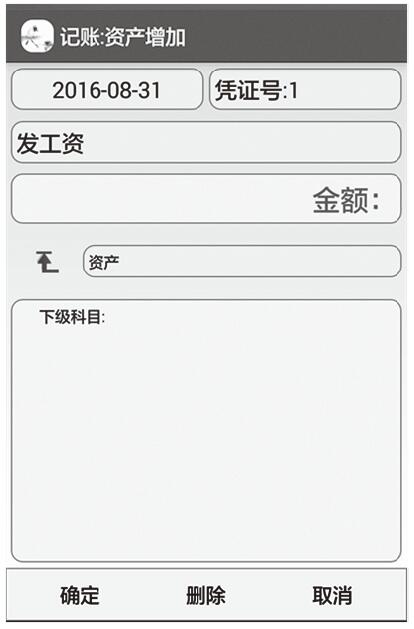
圖附1-14
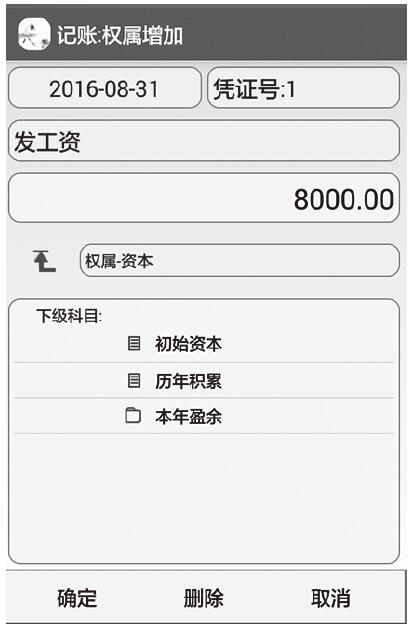
圖附1-15
在金額區(qū)域輸入金額,單擊下級科目列表,選擇末級科目名稱。
完成后單擊確定按鈕。
按照上述方法輸入資產(chǎn)減少或權(quán)屬增加的金額和會計科目。
憑證輸入完成后單擊保存。
會計記錄列表中出現(xiàn)剛剛輸入的記錄。
(二)修改記賬憑證
在記賬界面,單擊一條記錄,進入田字記賬憑證界面。
單擊已經(jīng)存在的科目名稱和金額,對其進行修改,與憑證輸入方法相同。
修改完成后,單擊保存。
五、賬簿
在主界面導(dǎo)航條上單擊“賬簿”按鈕,進入“總賬”(科目匯總表)界面,顯示各級科目列表和末級科目的期初余額、本月增加、本月減少和期末余額。
單擊一行,顯示選擇會計科目的明細(xì)賬。具體參見圖附1-16和圖附1-17。
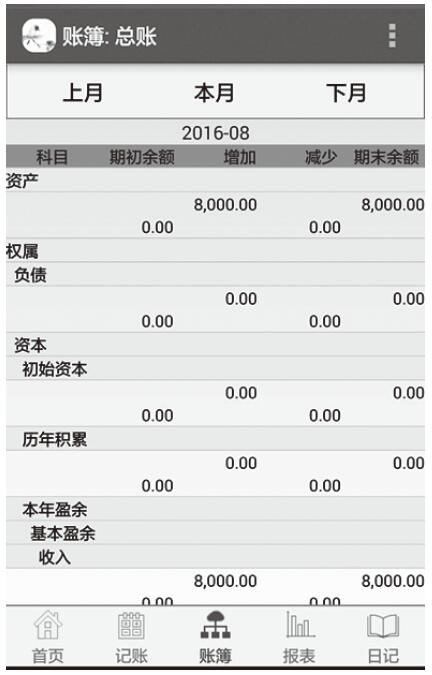
圖附1-16
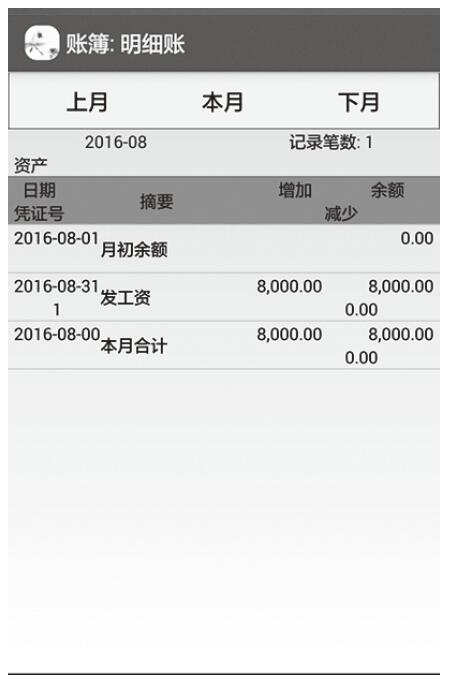
圖附1-17
六、報表
在主界面導(dǎo)航條上單擊“報表”按鈕,進入“報表”界面。單擊上方導(dǎo)航條,在“資產(chǎn)負(fù)債表”“收支表”和“統(tǒng)計圖”之間切換。具體參見圖附1-18和圖附1-19。
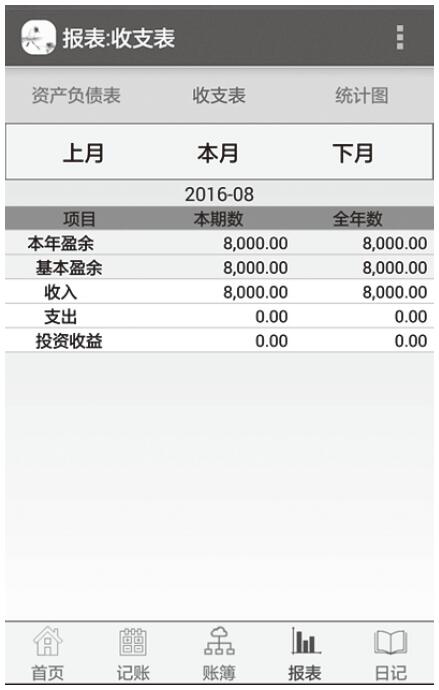
圖附1-18

圖附1-19
七、日記
日記是本軟件的附加功能,與會計記錄無關(guān),用戶可以根據(jù)需要記錄事項。
八、系統(tǒng)設(shè)置
點擊“主菜單”—“系統(tǒng)設(shè)置”,進入系統(tǒng)設(shè)置界面,見圖附1-20。

圖附1-20
(一)設(shè)置首頁圖片
用戶可將自己喜歡的圖片存放在存儲卡focusData/picture文件夾下。進入系統(tǒng)設(shè)置界面后,可在圖片列表中選擇需要的圖片,單擊“確定”按鈕,完成首頁圖片設(shè)置。
(二)設(shè)置首頁文字
在首頁文字輸入?yún)^(qū)域輸入自己的座右銘,單擊“確定”按鈕,完成首頁文字設(shè)置。
(三)設(shè)定備份文件名
設(shè)定自己的備份文件名,備份時,系統(tǒng)會自動在這個文件名后面加上日期、時間。每次備份時,都不會清除以前的備份。
(四)清空記錄
單擊勾選清空憑證記錄或日記,單擊“清空”按鈕,清空已經(jīng)記錄的會計記錄、科目名稱或日記。
建議清空之前先備份,否則清空后無法恢復(fù)。
引用資料:公司注冊為什么要記賬報稅
解決時間:2022-08-01 20:40
鄭重提示:線上咨詢不能代替面談,財稅顧問建議僅供參考!